レポート
レポートは、レポートとレポート結果の 2 つの部分で構成されます。[レポート] ページでは、テンプレートからのレポート作成、既存レポートの実行、これらのレポートの結果の表示を行うことができます。
注意: レポートには、過去 30 日間のデータが表示されます。Tenable では、セキュリティ衛生を維持し、レポートデータを最新の状態に保つために、少なくとも月 1 回はスキャンすることを推奨しています。
[レポート] ページを表示する方法
[レポート] ページには、次のフォルダーがあります。
-
[マイレポートテンプレート] フォルダーは、[レポート] ページにアクセスした場合に表示されるデフォルトのフォルダーです。作成したレポートはこのフォルダーに表示されます。
-
[すべてのレポートテンプレート] フォルダーには、操作するアクセス許可があるすべてのレポートが表示されます。すべてのレポートはユーザー固有です。
-
[レポート結果] フォルダーには、表示するアクセス許可があるレポートのすべての結果が表示されます。結果は、レポートが実行された時期に基づき時系列順に表示されます。[レポート結果] にあるレポートのすべての結果は、ユーザー固有です。
注意: 表示できるのは、自分のレポート結果のみです。他の Tenable Vulnerability Management ユーザーのレポート結果を表示することはできません。
Tenable Vulnerability Management を使用することで、テーマに沿った情報豊富なレポートを作成でき、見過ごしがちな情報を見つけることができます。たとえば、[認証情報スキャンエラー] レポートは、失敗した認証スキャンのわかりやすく整理されたリストを提供するため、アナリストはスキャンの問題に手早く対処でき、認証スキャンに関する問題のトラブルシューティングが容易になります。Tenable Vulnerability Management に含まれているレポートテンプレートの完全なリストについては、Tenable Vulnerability Management レポートテンプレートを参照してください。
注意: [PCI 四半期外部] スキャンデータは、ダッシュボード、レポート、ワークベンチから故意に除外されています。これは、このスキャンは細かいものを検出する性質があり、本来検出しないはずのものを誤検出してしまう可能性があるからです。詳細は、Tenable PCI ASV スキャンを参照してください。
詳細については、以下のトピックを参照してください。
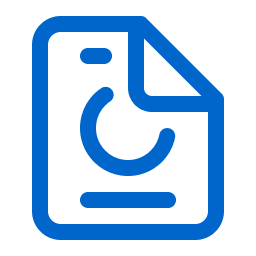 [レポート] をクリックします。
[レポート] をクリックします。